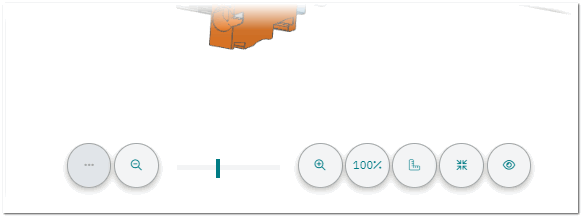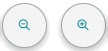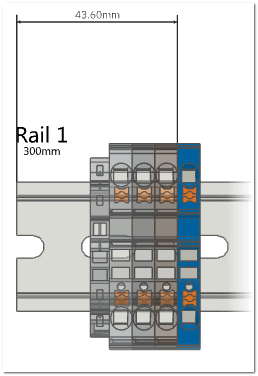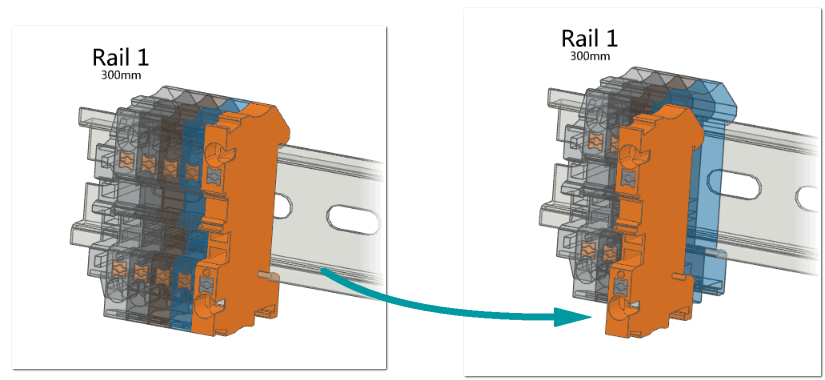Add-on-Ansicht
Sie öffnen die Add-on-Ansicht in cxE mit dem Menüpunkt FERTIGUNG im Menüband. Die Add-on-Ansicht ist in drei Bereiche unterteilt:
- ProjektbaumDer Projektbaum auf der linken Seite zeigt die Liste der Tragschienen und Montageplatten, die Sie in Ihrem cxE-Projekt konfiguriert haben. Das Projekt selbst ist das Root-Element des Baums. Darunter wird jede Tragschiene und Montageplatte durch einen Knoten dargestellt. Um eine bestimmte Tragschiene mit ihren konfigurierten Elementen im 3D-Viewer (siehe unten) anzuzeigen und ihre Produktion zu starten, wählen Sie den Knoten im Projektbaum.
- 3D-ViewerDer 3D-Viewer in der Mitte der Ansicht zeigt die 3D-Darstellung der im Projektbaum markierten Tragschiene und deren Elemente (siehe die Beschreibungen unten für Details). Mit der Schaltfläche PRODUKTION STARTEN wird die Produktion der angezeigten Tragschiene gestartet.
- Stückliste (Bill of Materials)Die Stückliste (Bill of Materials, BOM) auf der rechten Seite enthält alle Artikel und Baugruppen, die zur Produktion der konfigurierten Tragschiene benötigt werden. Für jeden Artikel in der Stückliste sind der Artikelname, die eindeutige Artikelnummer und die Anzahl des benötigten Artikels angegeben.Über die Schaltfläche ZUR WORKBENCH HINZUFÜGEN können Sie zur Workbench gehen und Ihren Arbeitsplatz digital konfigurieren. Siehe hierzu das Thema "Workbench konfigurieren".
3D-Viewer
Mit dem 3D-Viewer können Sie die Tragschiene mit der Maus drehen, zoomen und verschieben.
| Operation | Mausaktion | |
|---|---|---|
| Ansicht drehen | Bewegen Sie die linke Maustaste. | |
| Ansicht vergrößern und verkleinern | Drehen Sie das Mausrad. | |
| Tragschiene verschieben | Bewegen Sie die rechte Maustaste. |
Sobald Sie den Produktionsprozess durch Klicken auf die Schaltfläche PRODUKTION STARTEN gestartet haben, erscheinen am unteren Rand des 3D-Viewers zusätzliche Schaltflächen, über die Sie weitere Aktionen ausführen können.